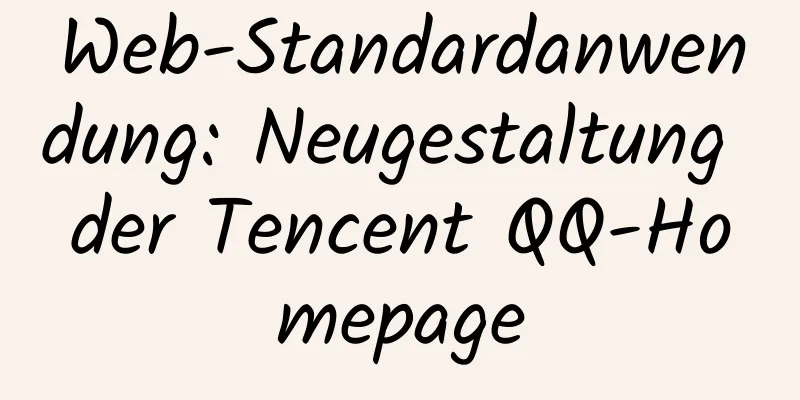Konfigurieren Sie die Java-Entwicklungsumgebung in Ubuntu 20.04 LTS

|
Laden Sie das Java Development Kit jdk herunter Die Downloadadresse des JDK lautet:
Wählen Sie auf der Download-Seite die entsprechende JDK-Version entsprechend Ihrem System aus. Nehmen Sie hier das Ubuntu 20.04 LTS-System (64 Bit) als Beispiel und wählen Sie den komprimierten Typ
Installationsschritte Verschieben Sie das heruntergeladene JDK auf cd desktop # Suchen Sie das Verzeichnis, in dem sich das komprimierte JDK-Paket befindet. sudo cp /home/ym/Desktop/jdk-14.0.1_linux-x64_bin.tar.gz /opt # Kopieren Sie das JDK in das angegebene JDK-Installationsverzeichnis. cd /opt # Suchen Sie das angegebene JDK-Installationsverzeichnis. sudo tar -xzvf jdk-14.0.1_linux-x64_bin.tar.gz # Entpacken Sie das JDK und rufen Sie den Ordner jdk-14.0.1 ab. sudo rm jdk-14.0.1_linux-x64_bin.tar.gz # Das komprimierte JDK-Paket ist nicht mehr nützlich, löschen Sie es An diesem Punkt ist die Installation von JDK zur Hälfte abgeschlossen. Als Nächstes folgt die Konfiguration von JDK. Die Konfigurationsschritte sind wie folgt: # Öffnen Sie das Konfigurationsdateiprofil auf Systemebene sudo vi /etc/profile # Fügen Sie am Ende der Datei den folgenden Konfigurationsinhalt hinzu: JAVA_HOME=/opt/jdk-14.0.1 # Konfigurationsinhalt CLASSPATH=. PATH=$JAVA_HOME/bin:$PATH Exportieren Sie JAVA_HOME CLASSPATH PATH #Die geänderte Konfiguration wirksam machen Quelle /etc/profilec Geben Sie den folgenden Befehl ein, um Umgebungsvariablen anzuzeigen, zu erstellen oder zu aktualisieren: # Den Wert der Umgebungsvariable echo $JAVA_HOME anzeigen echo $CLASSPATH echo $PATH
Testen Sie, ob JDK erfolgreich installiert wurde Öffnen Sie ein Terminal; Geben Sie ein:
Erstes Java-Programm Codeauflistung: HelloWorld.java
öffentliche Klasse HalloWelt {
//Einstiegsmethode des Java-Programms, die Ausführung des Programms beginnt hier public static void main(String[] args) {
// Eine Anweisung auf der Konsole ausgeben System.out.println("Hello World");
}
}So bearbeiten, kompilieren und führen Sie das Programm HelloWorld.java aus:
Deinstallieren cd /opt # Wechseln Sie in das JDK-Installationsverzeichnis sudo rm -rf jdk-14.0.1 # Deinstallieren Sie JDK Dies ist das Ende dieses Artikels zum Konfigurieren der Java-Entwicklungsumgebung in Ubuntu 20.04 LTS. Weitere Informationen zum Konfigurieren der Java-Entwicklungsumgebung in Ubuntu 20.04 LTS finden Sie in früheren Artikeln auf 123WORDPRESS.COM oder durchsuchen Sie die verwandten Artikel weiter unten. Ich hoffe, Sie werden 123WORDPRESS.COM auch in Zukunft unterstützen! Das könnte Sie auch interessieren:
|
<<: Detaillierte Erläuterung des Vuex-Gesamtfalls
>>: Was Sie über die automatische ID-Inkrementierung in MySQL wissen müssen
Artikel empfehlen
Zwei Bilder von JavaScript zum Verständnis der Prototypenkette
Inhaltsverzeichnis 1. Prototyp-Beziehung 2. Proto...
Grafisches Tutorial zur kostenlosen Installationsversion von MySQL 5.7.16 unter Linux
In diesem Artikel wird das Tutorial zur kostenlos...
Einführung in die Verschlüsselung des Grub-Boot-Programms in Linux
Inhaltsverzeichnis 1. Was ist Grub-Verschlüsselun...
Detailliertes Tutorial zur Installation von ElasticSearch 6.x im Docker
Ziehen Sie zuerst das Image (oder erstellen Sie e...
SQL-Implementierung von LeetCode (175. Zwei Tabellen verbinden)
[LeetCode] 175.Zwei Tabellen kombinieren Tabelle:...
So fügen Sie einen Link in HTML ein
Jede Webseite hat eine Adresse, die durch eine UR...
Docker+Gitlab+Jenkins erstellt automatisierte Bereitstellung von Grund auf
Inhaltsverzeichnis Vorwort: 1. Docker installiere...
Bestimmen Sie anhand von Beispielen, ob das MySQL-Update die Tabelle sperrt
Zwei Fälle: 1. Mit Index 2. Ohne Index Voraussetz...
Detaillierte Erläuterung der perfekten CSS3+JS-Implementierung des Lupenmodus
Vor etwa einem Jahr habe ich einen Artikel geschr...
So übermitteln Sie eine reine HTML-Seite, übergeben Parameter und überprüfen die Identität
Da das Projekt einen Fragebogen erfordert, der Kun...
Verwenden Sie Nginx, um einen Streaming-Media-Server zu erstellen und die Live-Übertragungsfunktion zu realisieren
Vorne geschrieben In den letzten Jahren ist die L...
VMware Workstation-Installation unter Linux
Vom Einsteiger bis zum Neueinsteiger ist das Linu...
Grafisches Tutorial zur Installation und Konfiguration von mysql 8.0.16 winx64.zip
In diesem Artikel wird der spezifische Code der I...
Das Vue-Projekt realisiert den Paging-Effekt
Der Paging-Effekt wird zu Ihrer Information im Vu...
Schritte zum Erstellen eines WEBSERVERS mit NODE.JS
Inhaltsverzeichnis Was ist nodejs Installieren Si...